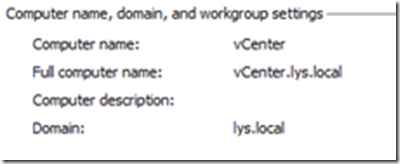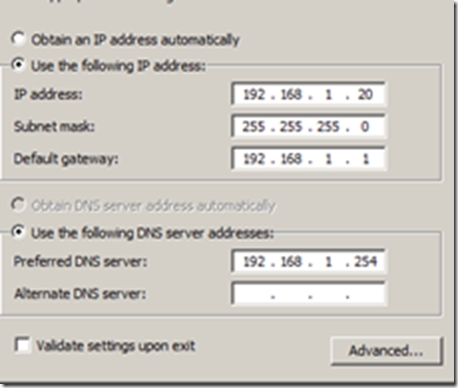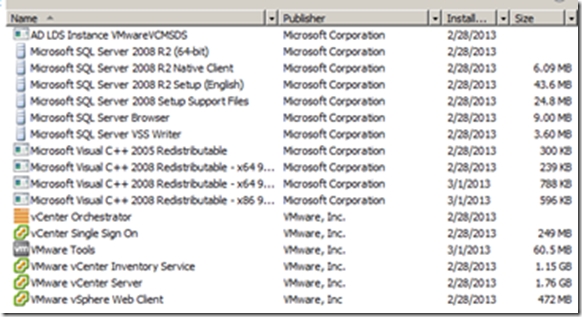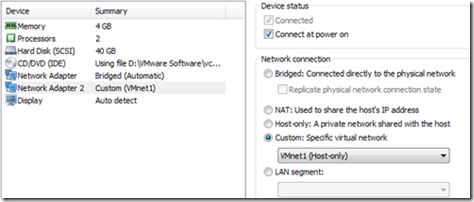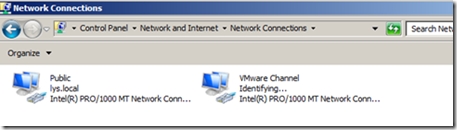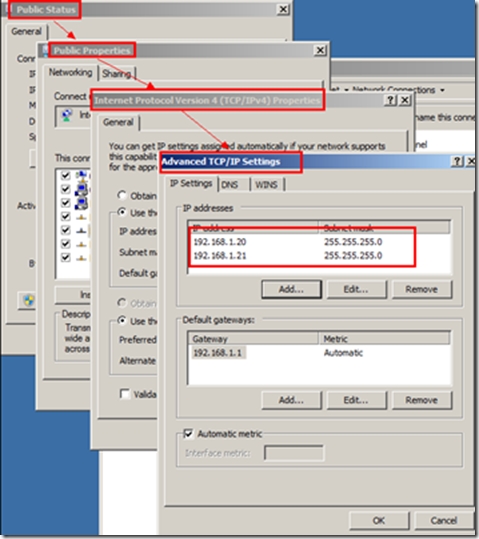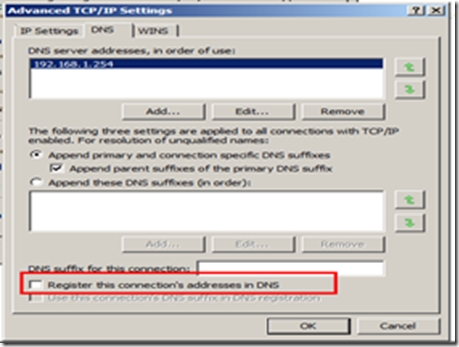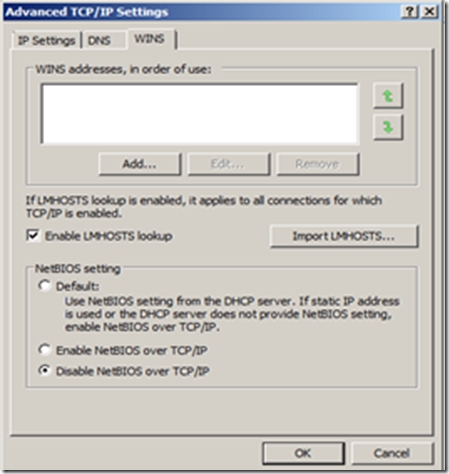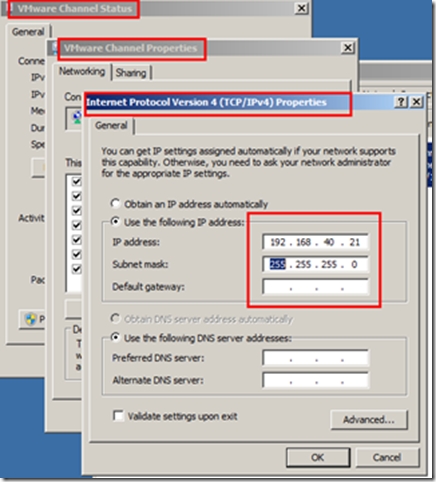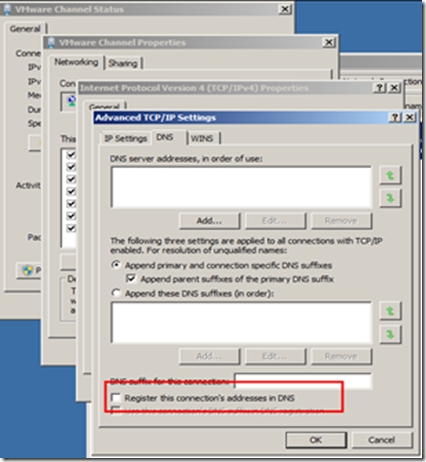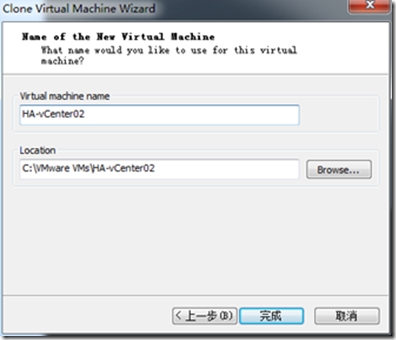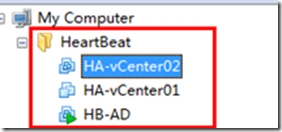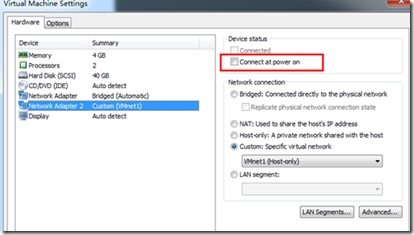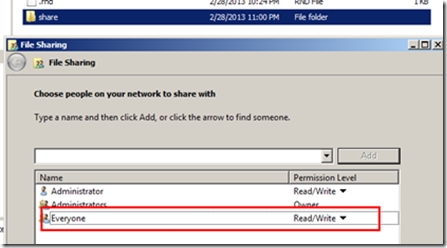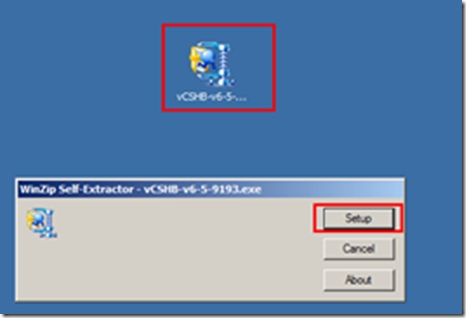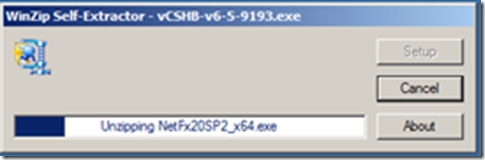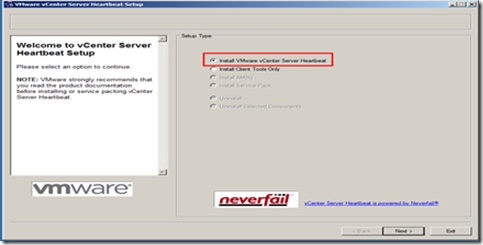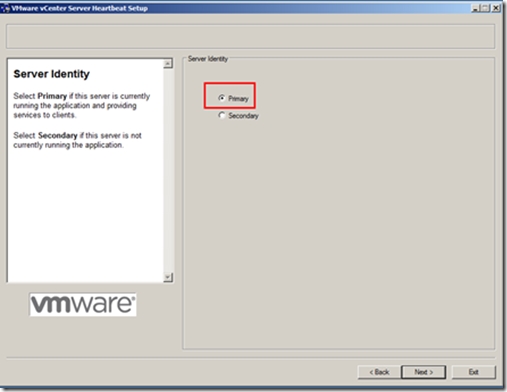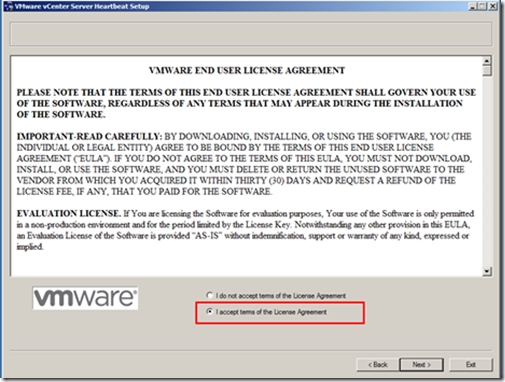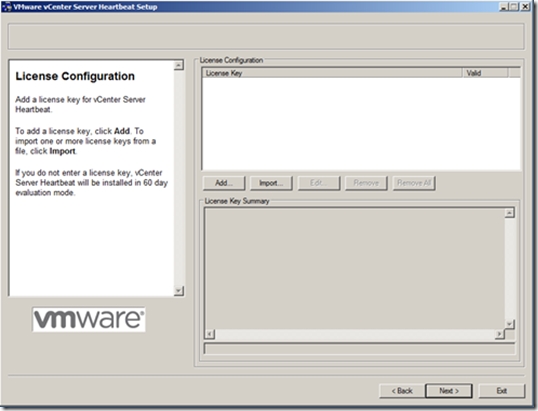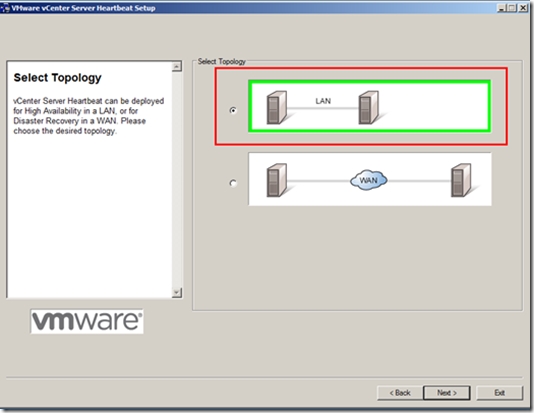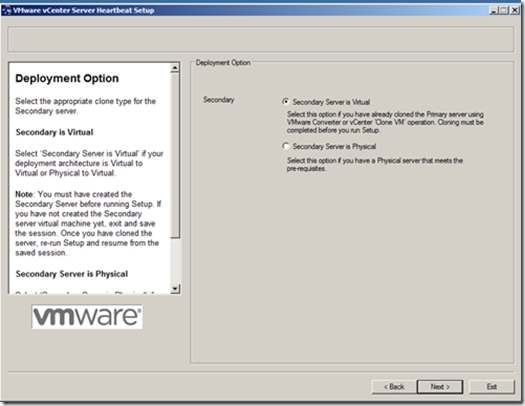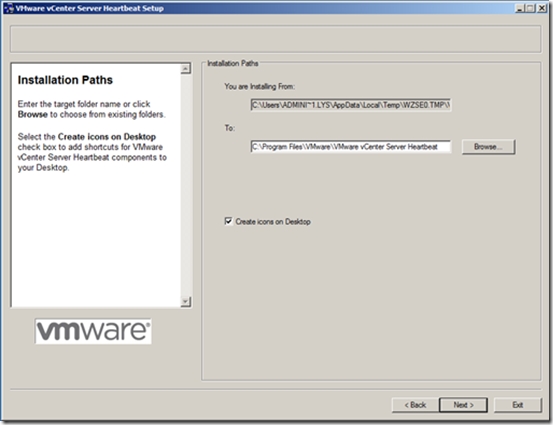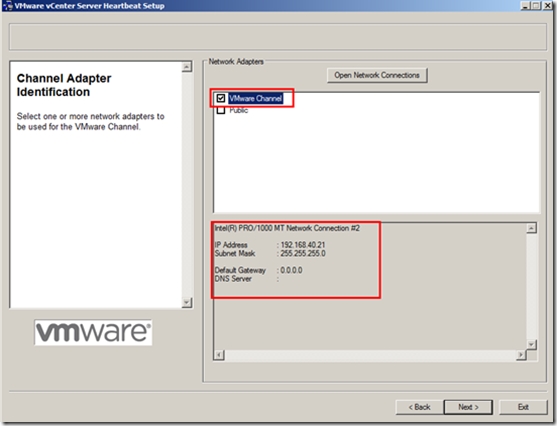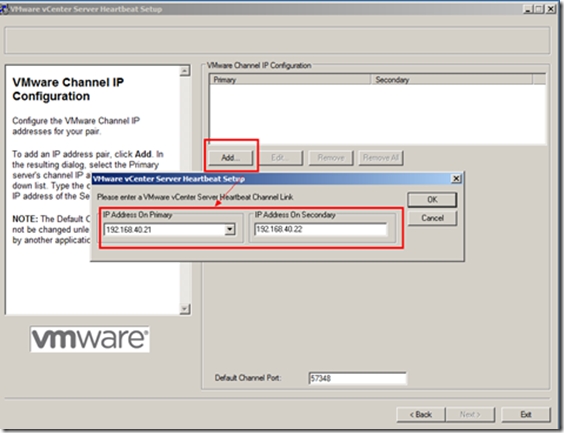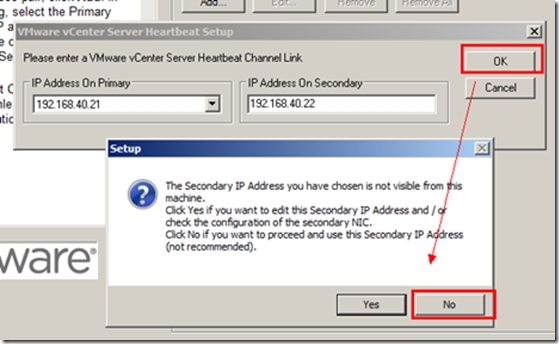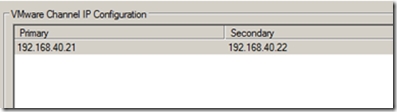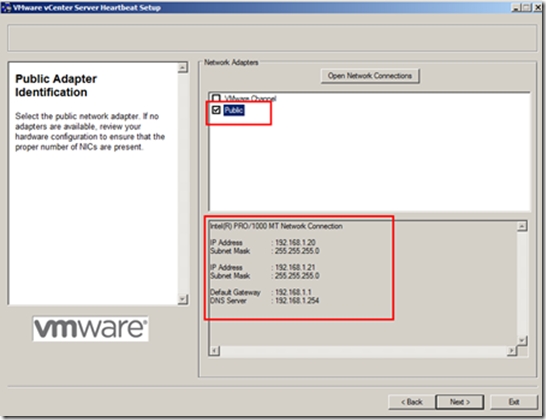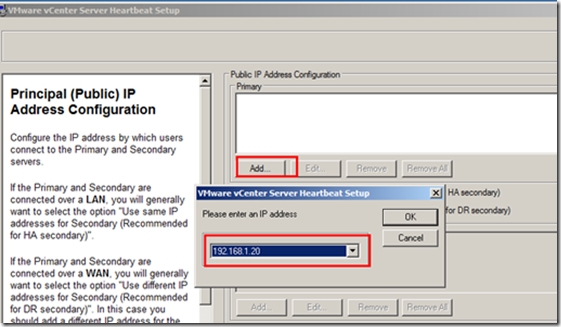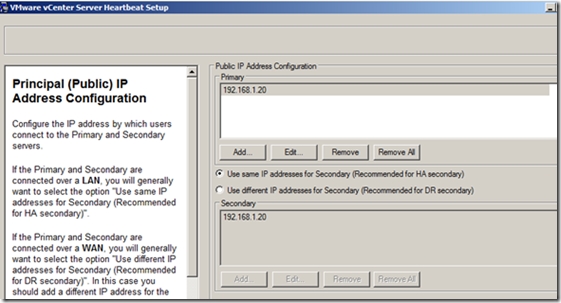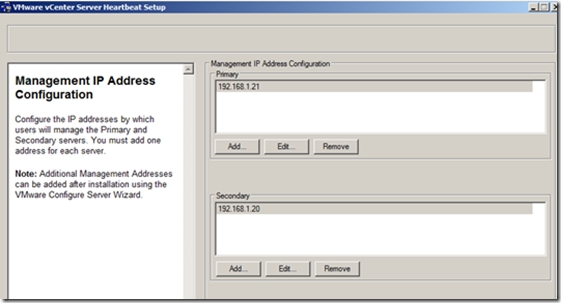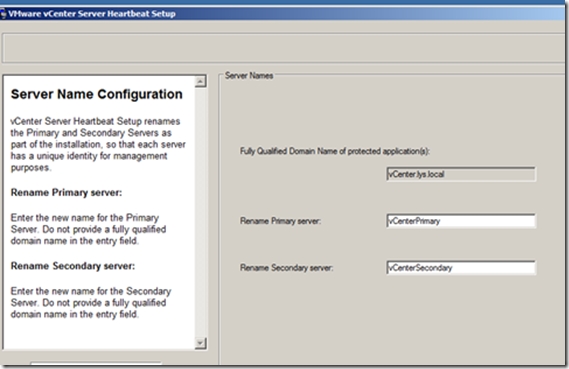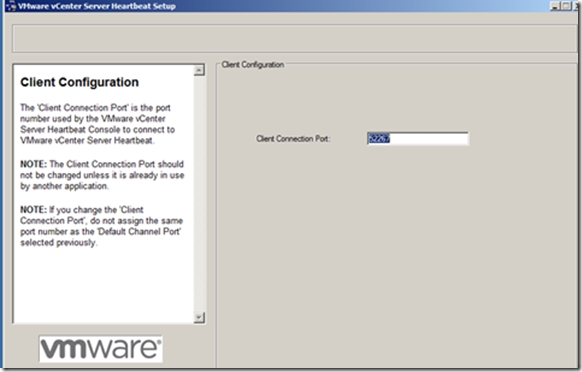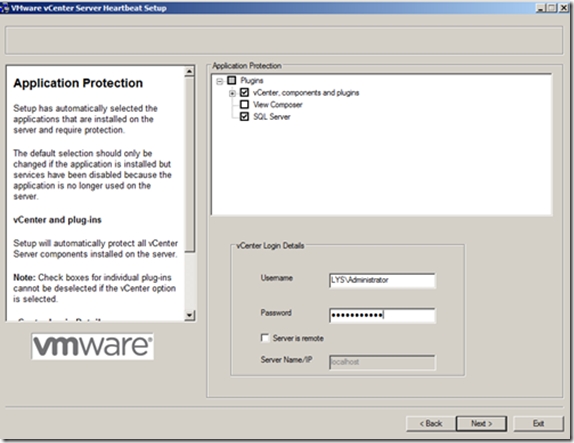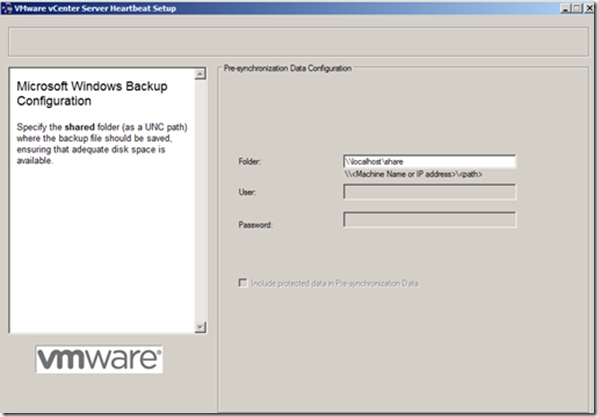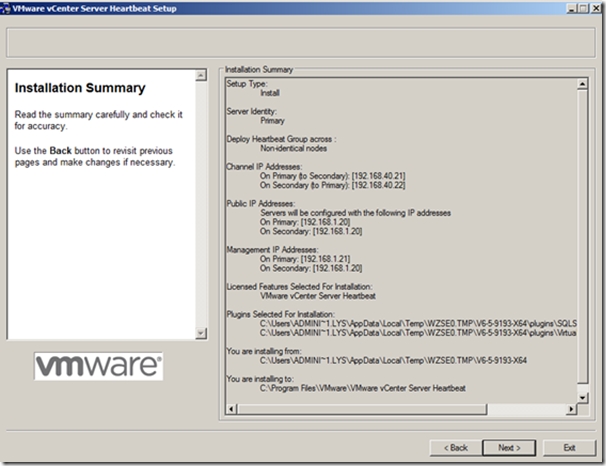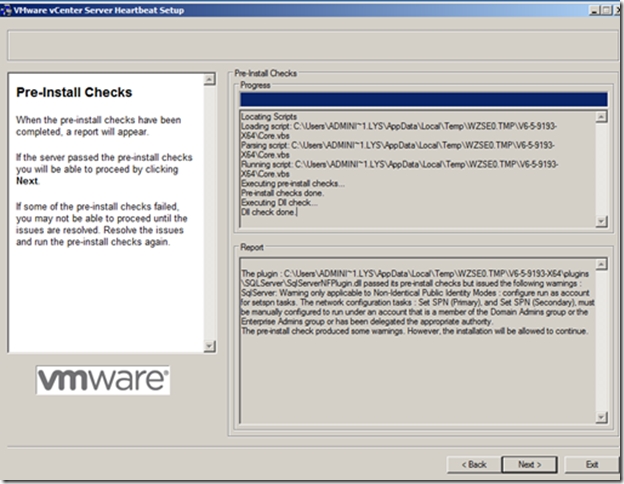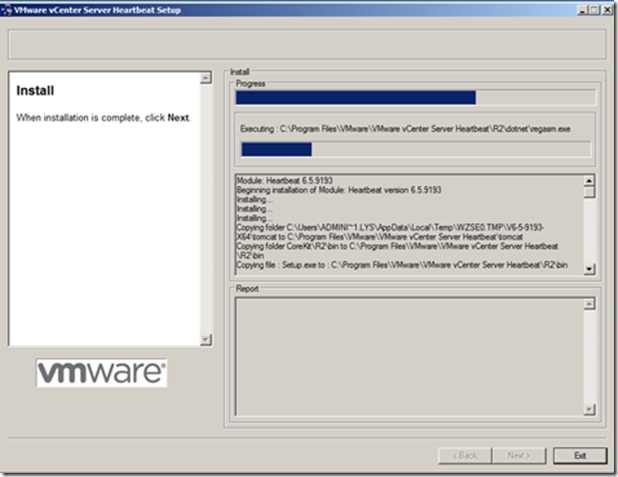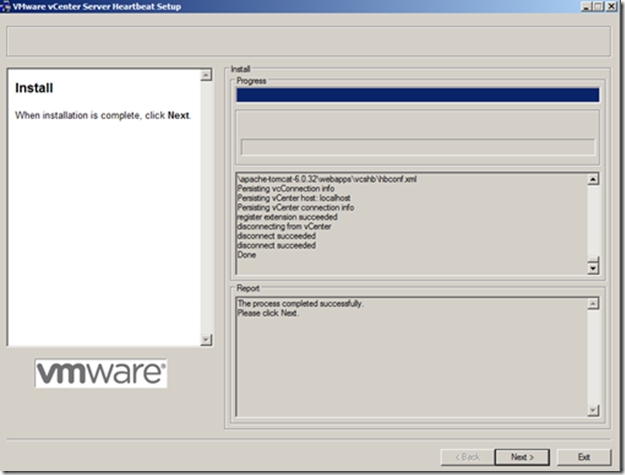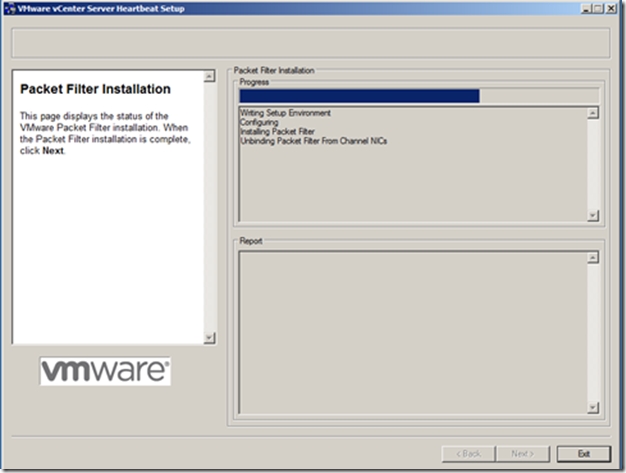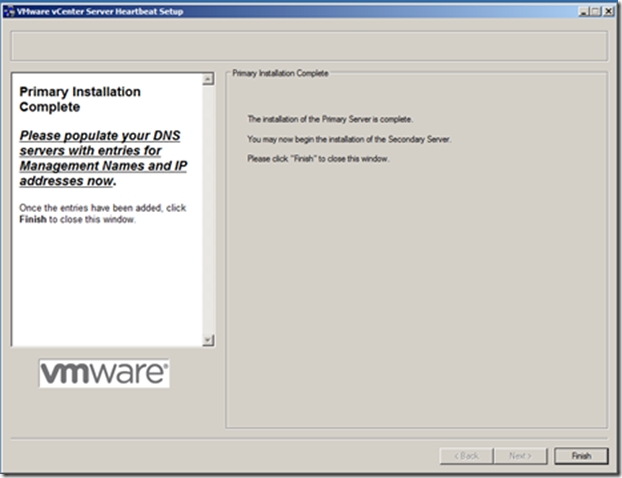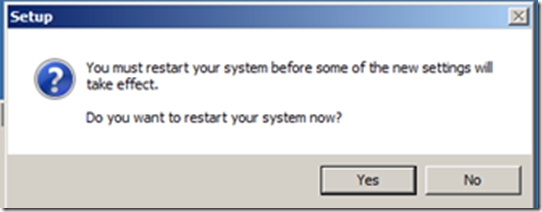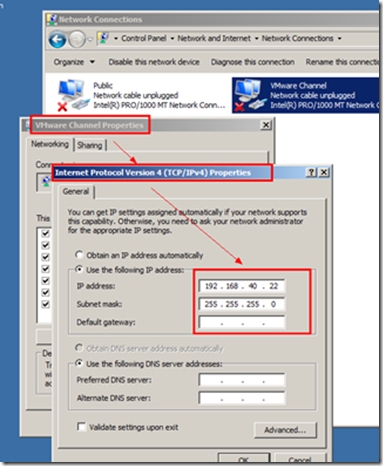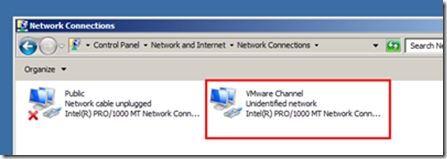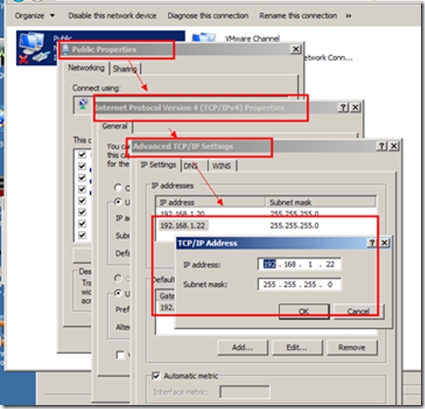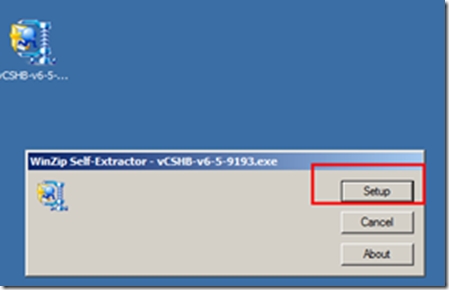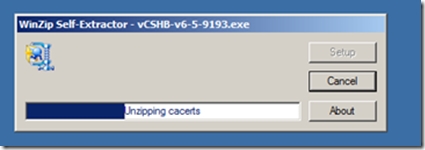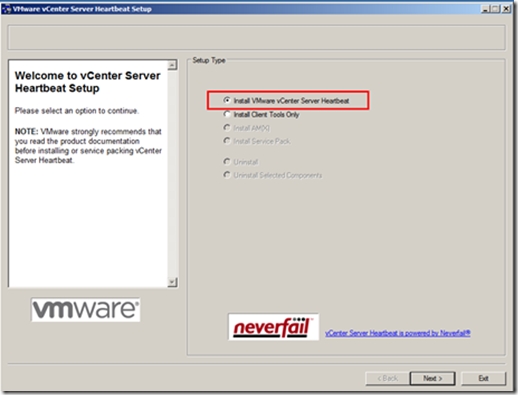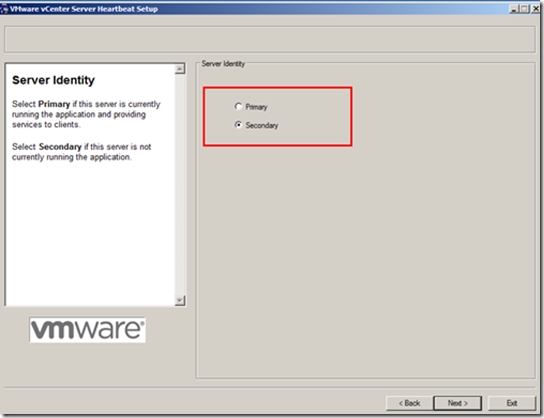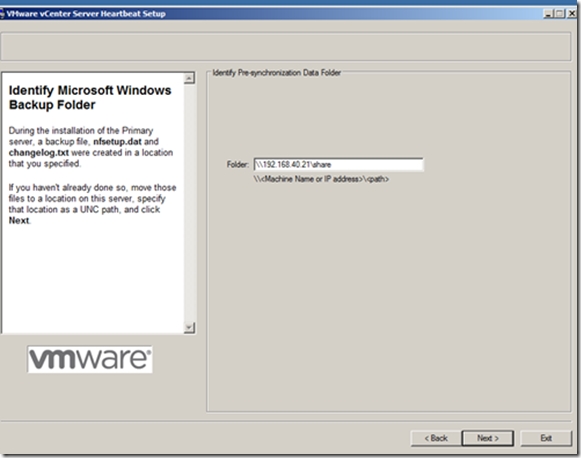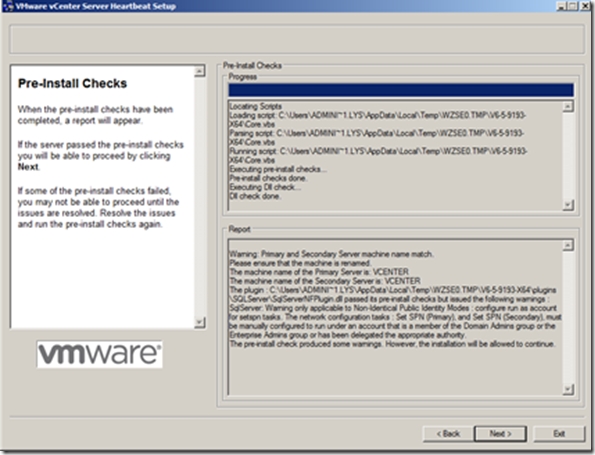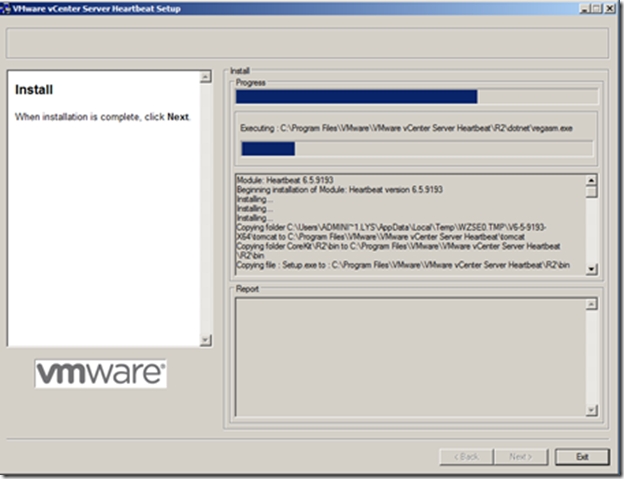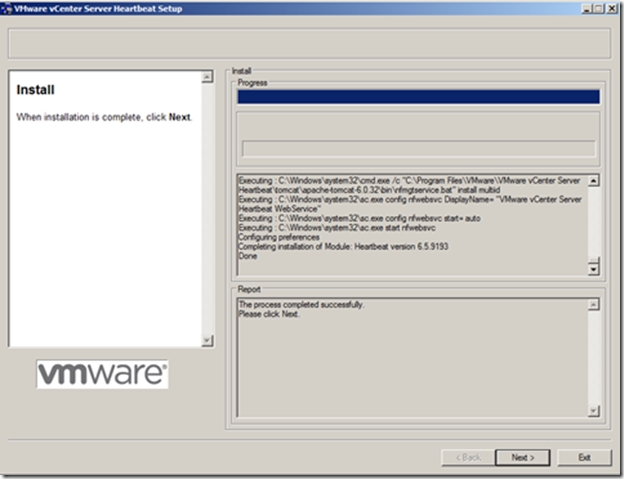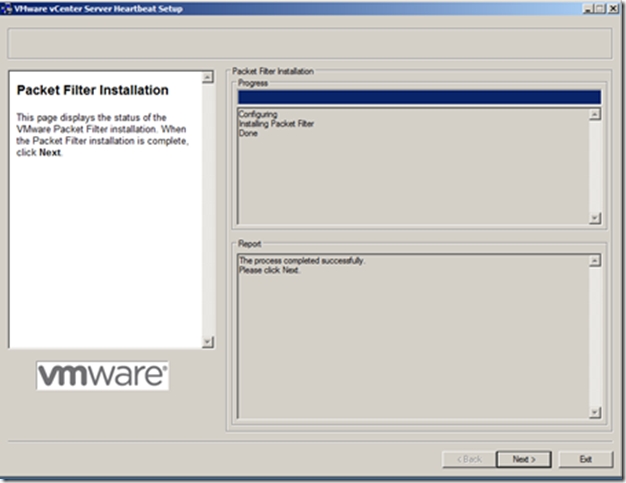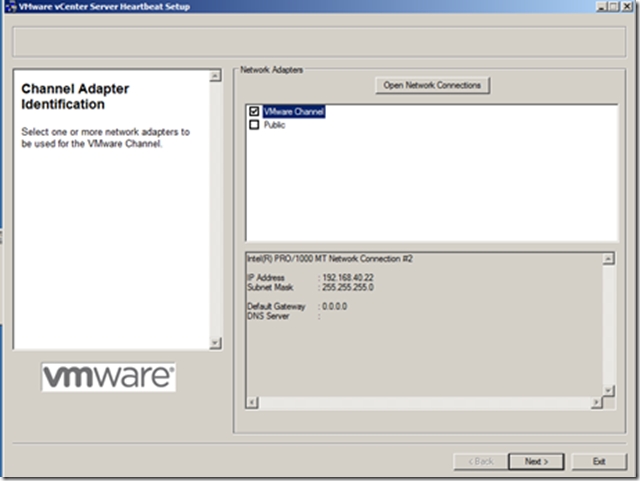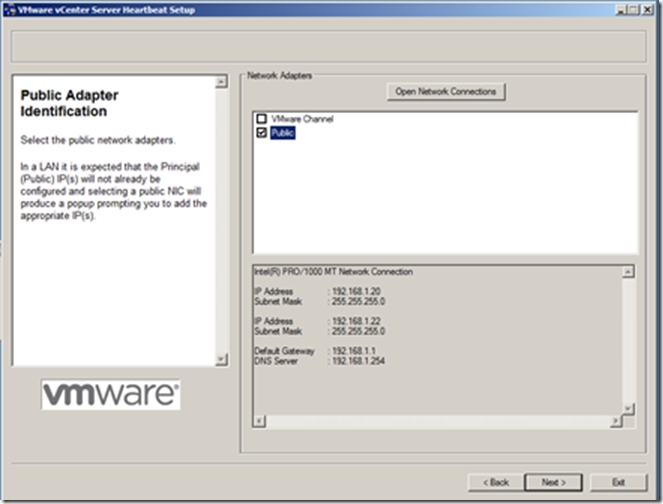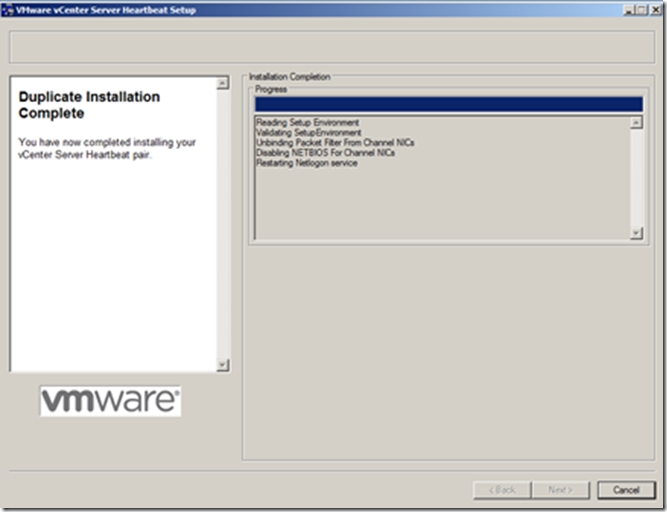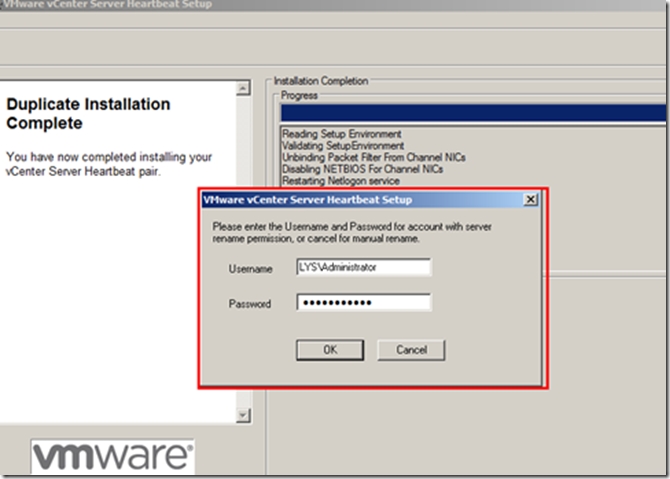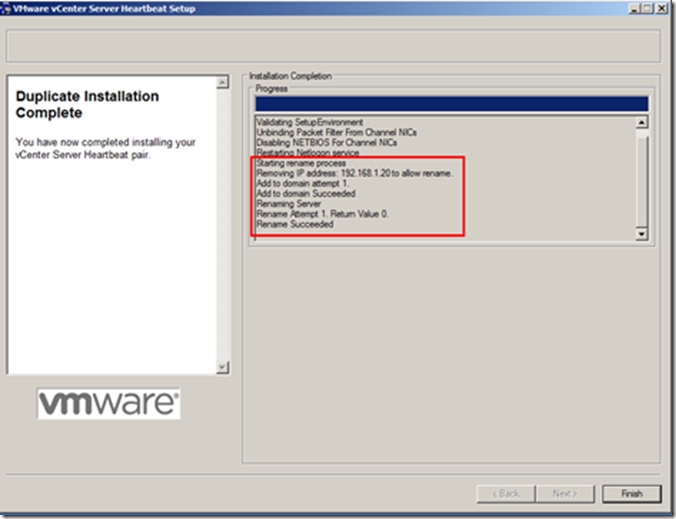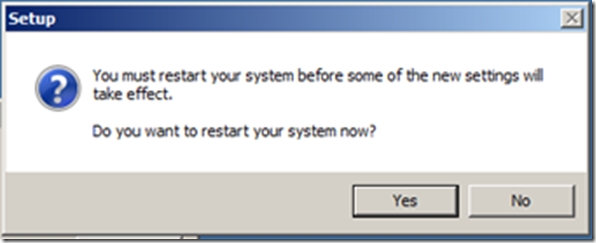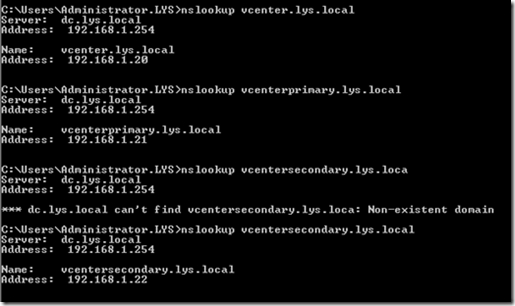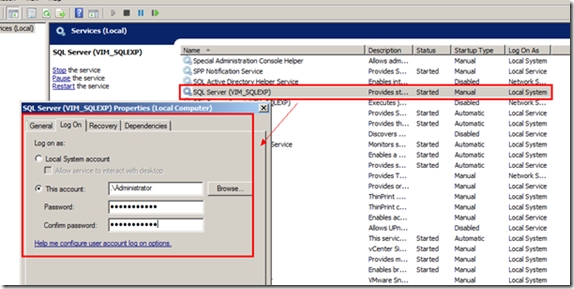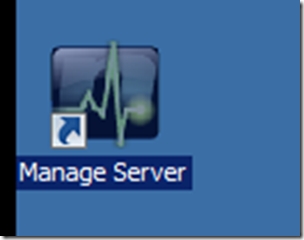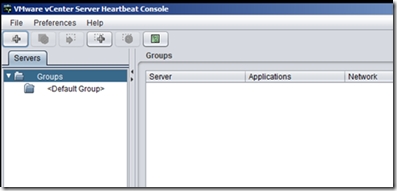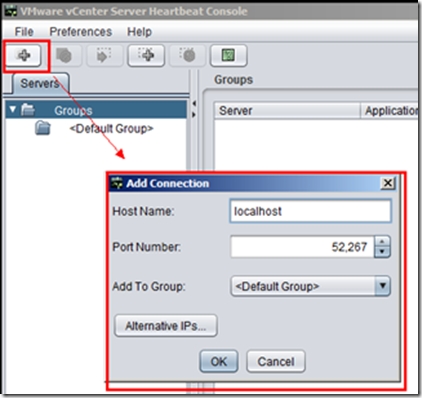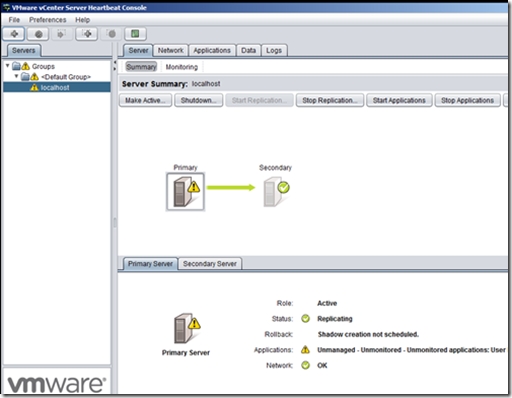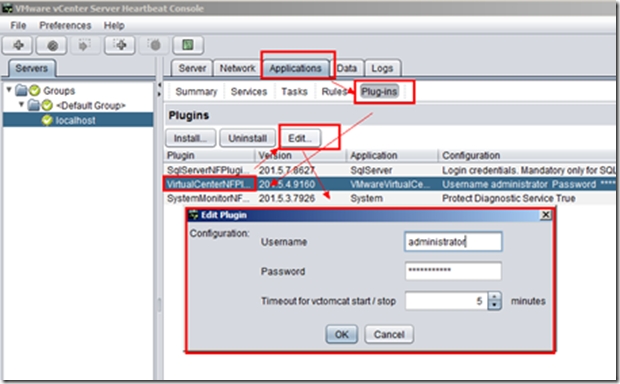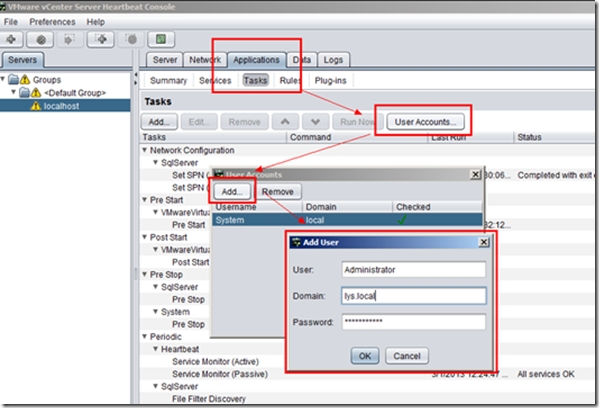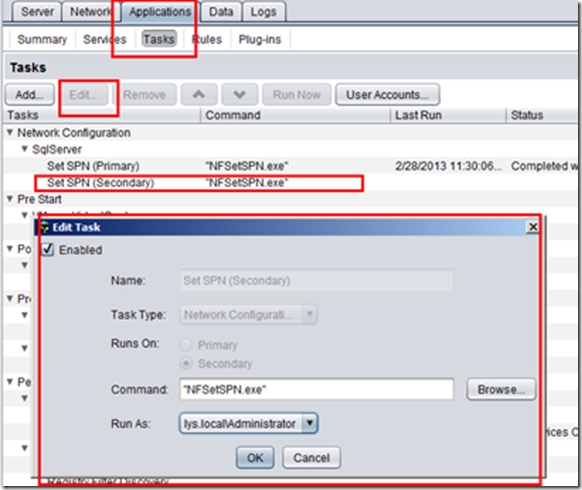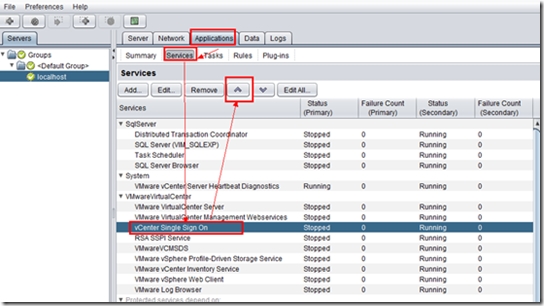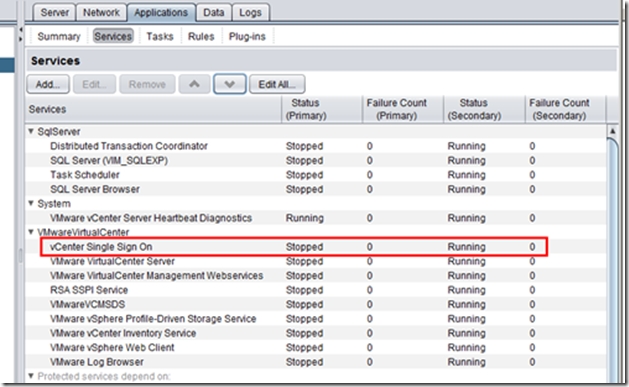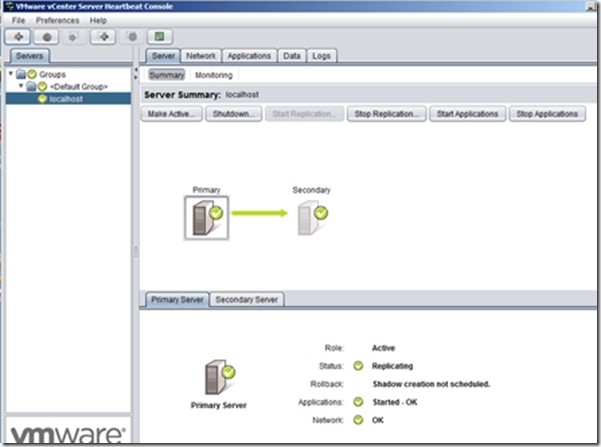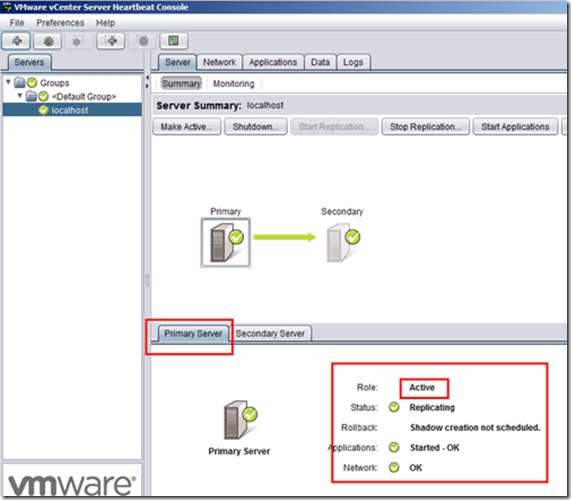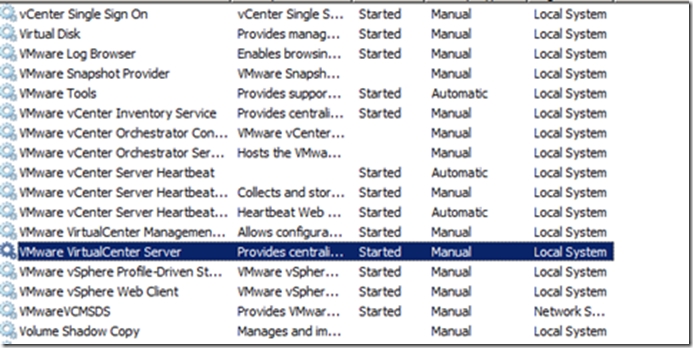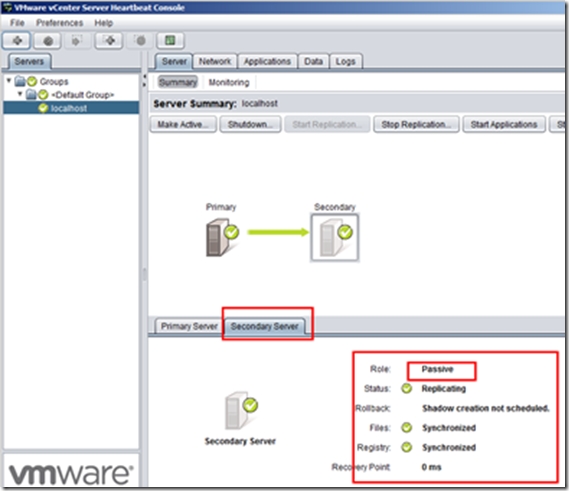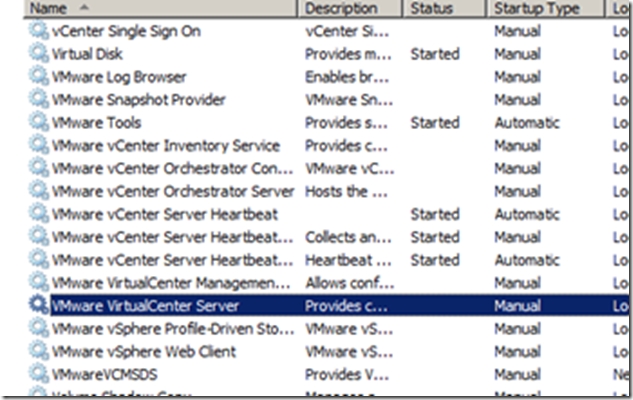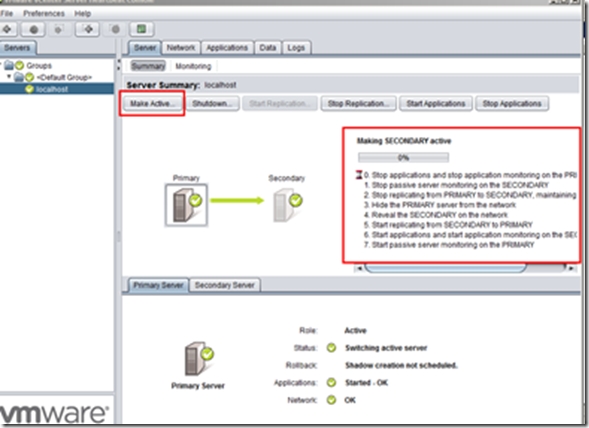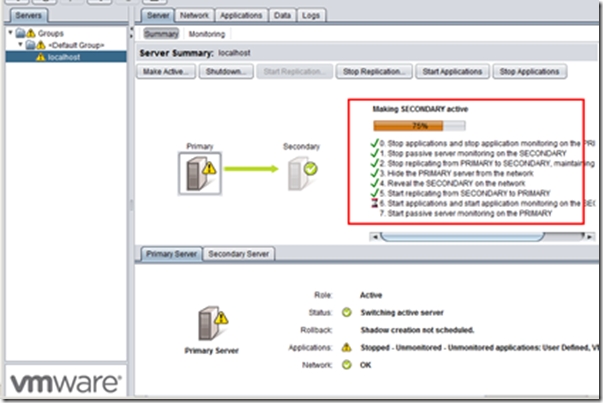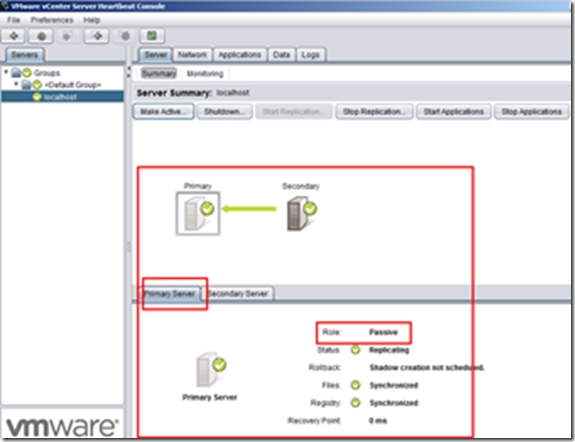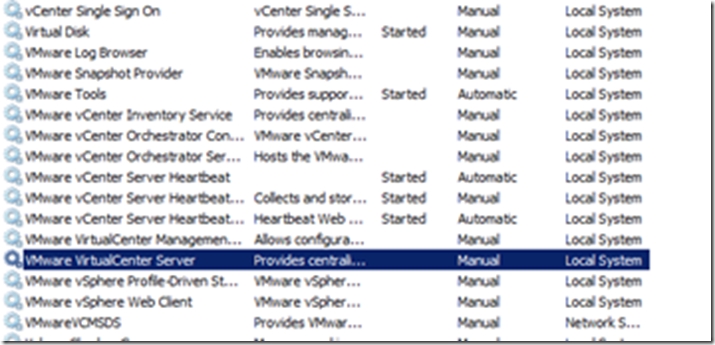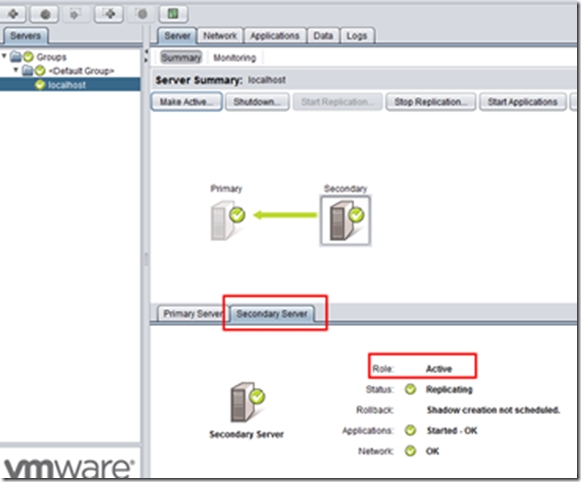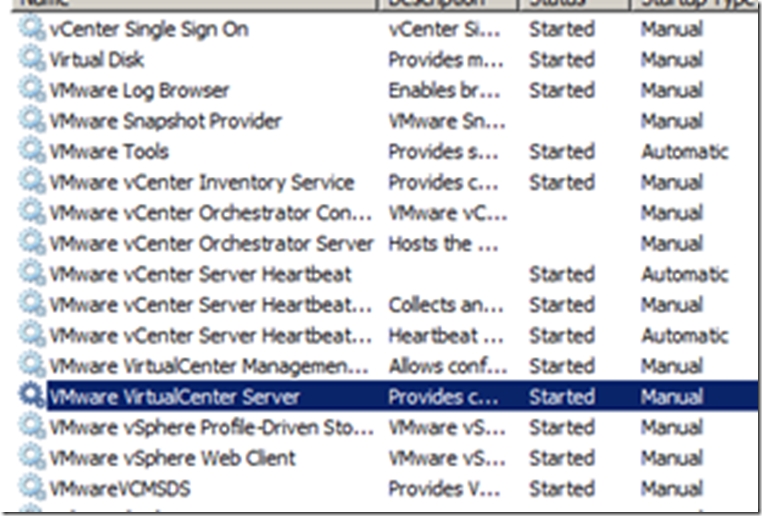一、vCenter安裝Heartbeat前服務器狀:
服務器名:
IP地址設置:
安裝的程序 vCenter 5.1 + SSO + MSSQL
二、 安裝Heartbeat所需要的虛擬機和網絡設置及AD相關信息
vCenterPrimary 虛擬機
主機名:vCenterPrimary.lys.local
網絡設置
Public IP: 192.168.1.20/24
Manager IP: 192.168.1.21/24
網關:192.168.1.1
DNS:192.168.1.254
VMware Channel IP: 192.168.40.21/24
無網關和DNS
vCenterSecondary 虛擬機
主機名:vCenterSecondary.lys.local
網絡設置
Public IP: 192.168.1.20/24
Manager IP: 192.168.1.22/24
網關:192.168.1.1
DNS:192.168.1.254
VMware Channel IP: 192.168.40.22/24
無網關和DNS
AD 虛擬機
主機名:dc.lys.local
網絡設置
IP:192.168.1.254/24
網關:192.168.1.1
DNS:192.168.1.254
三、安裝前HB的vCenter配置
添加網卡VMware Channel專用網卡,分配VMnet1網絡
連接管理網絡的網卡命名爲Public,用於VMware Channel的專用網卡,命名爲VMware Channel
Public網卡配置:
1. 添加管理IP地址:192.168.1.21/24,與Public IP(192.168.1.20)同一網段
2. 在DNS選項卡中去掉該網卡的DNS註冊
3. 禁用NetBIOS
VMware Channel網卡配置
1. 設置IP地址爲192.168.40.21,與Public地址在不同的網段,且不配置網關和DNS
2. 取消該網卡註冊DNS
3. 確保VC和管理地址和Public的地址一致。
Second vCenter部署
1. 經過上面設置和確認後,從Primary vCenter克隆出Second vCenter虛擬機
2. 設置Second vCenter虛擬機的Public 和VMware Channel網卡開機時不連接網絡,如下圖所示,防止網絡地址和主機名衝突
四、Primary vCenter虛擬機安裝Hearbeat
1. 創建一共享文件夾,臨時用於安裝Hearbeat使用,安裝完成後,可以刪除
2. 選擇"Setup"
3. 選擇“Install VMware vCenter Server Heartbeat”
4. 選擇“Primary”
5. 接受用戶許可協議
6. 輸入Licence,這裏就不輸入許可證了,默認60天試用期
7. 選擇“LNA”,即局域高可用模式,即Public IP地址兩個vCenter共享,即相同,且兩個管理網絡地址全是同一個網段
8. 選擇“Secondary Server is Virtual”,即第二個虛擬機是以虛擬機形式部署的
9. 選擇VMware Heartbeat 安裝目錄,這裏保持默認
10. 選擇“VMware Channel”網卡,下面顯示該網卡配置相關信息
11. 選擇“ADD”,Primary中選擇VMware Channel設置的地址(192.168.40.21),IP Address On Secondart 中輸入 192.168.40.20
12. 選擇“OK”,再選擇“No”,由於Secondary vCenter虛擬機還沒開機,所以網絡不通,所以選擇NO
13. 選擇Public網卡,下面顯示相關信息
14. Public IP Address Configuration 選擇Add,再選擇192.168.1.20(Public地址,即用於和vSphere Client、ESXi主機通信的地址)
15. 其它保持默認
16. 設置Primary和Secondary的Manager IP地址
17. 重新命令Primary和Secondary的vCenter服務器主機名,請不要輸入域名
18. 設置客戶端連接端口,保持默認
19. 輸入具有vCenter管理員權限的用戶名和密碼,用於註冊vCenter到Heartbeat
20. 輸入剛纔創建的共享文件夾的目錄,用於存儲配置文件用於安裝Secondary vCenter的Heartbeat時使用的信息
21. 顯示上面設置的相關信息
22. 安裝前的相關信息檢查,會有關於SQL的警告信息,忽略過去,繼續安裝
23. 正在安裝
24. 安裝完成
25. 安裝Pocket Filter
26. 全部安裝完成
27. 需要重新啓動計算機
28. 以管理員的身份登入CMD命令控制檯
輸入以下命令
c:\Program Files\VMware\Infrastructure\SSOServer\utils>rsautil manage-secrets -a recover -m 1qazXSW@
紅色爲SSO超級用戶的管理員密碼(admin@system-domain)
這個命令只需要在vCenterPrimary.lys.local這個虛擬機上執行,Heartbeat自動會把這個信息複製到vCenterSecondary.lys.local。
五、Secondary vCenter虛擬機的Heartbeat安裝
1. 設置VMware Channel的IP地址爲192.168.40.22,並禁用該網卡的DNS註冊和NetBIOS。
2. 啓用VMware Channel網絡連接
3. Secondary Public網卡網絡地址設置,添加管理地址192.168.1.22,並禁用該網卡的DNS註冊
4. 運行Hearbeart安裝程序,開始安裝
5. 進行解壓縮處理
6. 選擇“Install VMware vCenter Server Heartbeat”
7. 選擇“Secondary”
8. 輸入\\192.168.40.21\share 即最開始創建的共享文件夾,用來存儲安裝信息,安裝Secondary vCenter Hearbeat的時候需要讀取這個文件下的信息
9. 安裝前環境檢測,有關於MSSQL的警告信息,跳過繼續安裝
10. 開始安裝Heartbeat
11. 安裝完成,選擇“Next”
12. 安裝Packet Filter Install,安裝完成後,把Public網卡給連接上去,一定要等這個安裝完成後再連接網絡
13. 選擇VMware Channel 網卡,下面顯示該網卡的配置信息,選擇“Next”
14. 選擇Public所在的網卡,下面顯示相關配置信息,選擇“Next”
15. 繼續安裝
16. 輸入域的管理員帳號和密碼,用於更改本機的計算機名
17. Secondary vCenter服務器重命名成功,即安裝完成
18. 需要重啓Secondary vCenter,選擇“YES”
六、安裝完成後的設置工作
1. 登入AD服務器的DNS,檢測vCenter vCenterPrimary vCenterSecondary三個主機的DNS記錄是否和實施環境相一至
2. 在vCenterPrimary vCenterSecondary服務器上進行nslookup檢測,是否都能正常解析
3. 登陸服務管制控制檯(Services.msc),找到SQL Server服務,選擇屬性,在Log On中選擇“This account”,輸入本地管理員和密碼,並在vCenterPrimary和vCenterSecondary虛擬機上都要做相同的配置
接下來的所有操作只在vCenterPrimary.lys.local虛擬機上操作,vCenterSecondary.lys.local無需再操作
4. 登陸vCenterPrimary服務器,雙擊Manage Server打開Hearbeart管理控制檯
5. 左上解選擇“+”,添加Heartbeat服務器,然後在host name中輸入 localhost,最後選擇“OK”
6. 添加完成,顯示警告信息
7. “Applications”-》“Plug-ins”-》“VirtualCenterNFPlugins”->“Edit” 在對話框中輸入administrator和密碼,最後選擇OK
8. “Applications”-》“Tasks”-》“User Accounts”->“Add”輸入管理員帳戶和域名稱及密碼
9. 設置SQLServer Task運行帳戶,如下圖所示
10. 因爲我的測試環境是把sso、Inventory、vcenter及數據庫全部裝在同一個虛擬機上,所以數據庫服務最先起來,然後是SSO服務,再其它服務,但是默認Heartbeat是把vCenter服務放在SSO前面的,默認是無法正常啓動vCenter,所以也無法完成故障切換。操作步驟如下,就是把SSO的服務上調至VMwareVirtualCenter組裏的最前面。
11. 調整後的效果
12. Heartbeat顯示狀態更新爲正常
七、功能測試
切換前的狀態
1. vCenterPrimary.lys.local
2. vCenterSecondary.lys.local
手工進行切換
1. 選擇“Make Active”,進行手工切換
完成切換
2. vCenterPrimary.lys.local狀態
3. vCenterSecondary.lys.local
本次測試完成